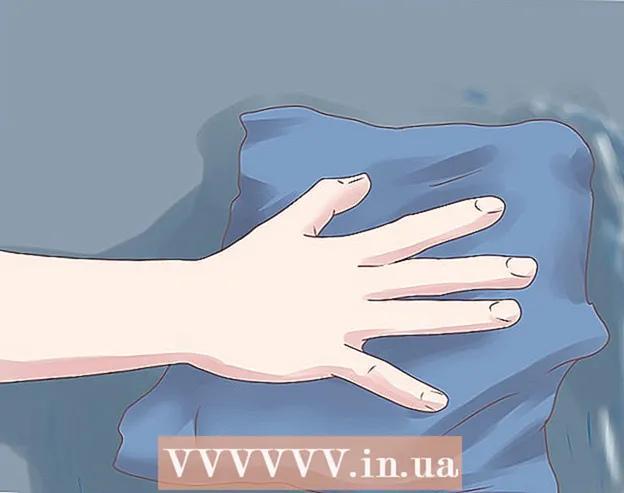Муаллиф:
Randy Alexander
Санаи Таъсис:
23 Апрел 2021
Навсозӣ:
26 Июн 2024

Мундариҷа
Дар ин мақола, wikiHow ба шумо тарзи зеркашӣ ва насби Microsoft Office-ро дар компютери Windows ё Mac меомӯзонад. Microsoft Office маҷмӯи нармафзорест, ки Microsoft Word, Excel, PowerPoint ва ғайраро дар бар мегирад.
Қадамҳо
Қисми 1 аз 3: Хариди литсензияи Office
- Ба саҳифаи маҳсулоти Microsoft ворид шавед. Суроғаи https://products.office.com/.
- Агар шумо литсензияи Office харида бошед, насбро дар Windows ё дар Mac хонед.
- Пахш кунед Дафтари харид 365 (Хариди Office 365). Ин тугмаи сиёҳ дар кунҷи болоии рости экран аст. Ин шуморо ба саҳифаи маҳсулоти Microsoft Office мебарад.
- Қарор кунед, ки кадом Office 365 интихоб карда шавад. 3 имконоти хариди литсензияи Office 365 ба тариқи зерин мавҷуданд:
- Office 365 Home - Нархаш $ 99.99 (зиёда аз 2 миллион VND) дар як сол. 5 барномаро, ки дар компютерҳо насб шудаанд, 5 барномаи дар смартфонҳо / планшетҳо насбшуда ва як ҳисоби нигаҳдории 5TB дар бар мегирад.
- Office 365 шахсӣ - Нархаш 69,99 доллар (тақрибан 1 миллион 6 ВНД) дар як сол. 1 барномаеро, ки дар компютери шумо насб шудааст, 1 барномаи дар смартфон / планшет насбшуда ва ҳисоби сабти онлайн оид ба сил дар бар мегирад.
- Office Home & Student - Танҳо пардохти яквақтаи $ 149.99 (тақрибан 3 миллион VND). Word, Excel, PowerPoint ва OneNote -ро дар бар мегирад.
- Пахш кунед Ҳозир харед (Ҳозир харед). Ин тугмаи сабз дар зери номи Дафтаре, ки шумо интихоб кардед.
- Пахш кунед Тафтиш (Пардохт). Ин тугмаи кабуд дар гӯшаи болоии рости экран аст.
- Ҳангоми пурсиш ба ҳисоби Microsoft-и худ ворид шавед. Суроғаи почтаи электронии Microsoft-ро ворид кунед, клик кунед Баъдӣ (Next), пароли худро ворид кунед ва интихоб кунед даромад (Даромадан).
- Агар шумо бо ҳисоби Microsoft -и худ ворид шуда бошед, шумо бояд пароли худро ворид кунед ва клик кунед даромад ҳангоми дархост.
- Пахш кунед Тартиби ҷойгиркунӣ (Фармоиш). Ин тугма дар тарафи рости саҳифа ҷойгир аст. Ин хариди яксолаи литсензияи Office 365 мебошад. Акнун шумо метавонед Microsoft Office-ро дар компютерҳои Windows ё Mac зеркашӣ ва насб кунед.
- Агар шумо версияи Student -ро харед, ба шумо соли оянда пардохти иловагӣ лозим нест.
- Агар шумо ягон варианти қарзӣ, дебетӣ ё PayPal дар ҳисоби шумо сабтшударо надошта бошед, пеш аз ҷойгир кардани фармоиш шумо бояд маълумоти пардохтро ворид кунед.
Қисми 2 аз 3: Office дар Windows насб кунед
- Саҳифаи ҳисобро дар Office кушоед. Боздид аз http://www.office.com/myaccount/. Ин суроға барои кушодани саҳифаи шахсии дорои нусхаи харидаи Office мебошад.
- Пахш кунед Насб> (Танзими). Ин тугмаи зарди зери номи сабти ном аст.
- Пахш кунед Насб кунед бори дигар. Файли насби Office зеркашӣ карда мешавад.
- Агар шумо версияи донишҷӯии Microsoft Office-ро харида бошед, ин қадамро гузаред.
- Файли насби Office-ро ду маротиба пахш кунед. Шумо метавонед онро дар ҷузвдони зеркашии пешфарз дар компютери худ пайдо кунед.
- Пахш кунед Бале (Розӣ шавед) дар ҳолати зарурӣ. Ин файлро мекушояд ва ба насб кардани Office дар компютери шумо шурӯъ мекунад.
- Интизор шавед, ки Microsoft Office насб карда шавад. Ин метавонад якчанд дақиқа давом кунад.
- Пахш кунед Пӯшед (Пӯшед) ҳангоми дархост. Ҳоло барномаи Microsoft Office дар компютери шумо насб шудааст. Шумо метавонед ин барномаҳоро фавран истифода баред. таблиғ
Қисми 3 аз 3: Office дар Mac насб кунед
- Саҳифаи ҳисобро дар Office кушоед. Боздид аз http://www.office.com/myaccount/. Ин суроға барои кушодани саҳифаи суратҳисоб мебошад, ки дар он Office харида шудааст.
- Пахш кунед Насб>. Ин тугмаи зарди зери номи сабти ном аст.
- Пахш кунед Насб кунед бори дигар. Файли насби Office зеркашӣ карда мешавад.
- Агар шумо версияи донишҷӯии Microsoft Office-ро харида бошед, ин қадамро гузаред.
- Finder -ро кушоед. Ин як барномаи кабуд бо табассум дар табақи системавии Mac мебошад.
- Пахш кунед Боргириҳо (Зеркашӣ). Ин ҷузвдон дар тарафи чапи равзанаи Finder ҷойгир аст.
- Агар браузер файлро ба ҷузвдони дигар зеркашӣ кунад (масалан, мизи корӣ), номи ҷузвдонро клик кунед.
- Файли насби Office-ро ду маротиба пахш кунед. Ин амали иҷро кардани насбкунанда мебошад.
- Агар шумо паёми хатогӣ гиред, ки файлро насб кардан мумкин нест, кӯшиш кунед, ки пеш аз идома файли зеркашишударо тасдиқ кунед. Microsoft таҳиягари мӯътабар аст, аммо нармафзори Microsoft на ҳамеша дар Mac комилан кор мекунад.
- Пахш кунед tiếp tục (Давом дорад) 2 маротиба. Ин тугмаест, ки дар кунҷи рости поёни экран ҷойгир аст. Шумо ин тугмаро дар саҳифаи якум ва дуюми насб пахш мекунед.
- Пахш кунед Розӣ шавед (Розӣ). Ин нишон медиҳад, ки шумо бо шартҳои истифодаи Microsoft розӣ ҳастед.
- Пахш кунед tiếp tục. Ин тугма дар кунҷи рости поёни экран ҷойгир аст.
- Пахш кунед Насб кунед. Ин тугмаи кабудест, ки дар гӯшаи рости поёни экран ҷойгир аст.
- Гузарвожаи Mac худро ворид кунед. Паролеро, ки барои ворид шудан ба Mac истифода мешавад, ворид кунед.
- Пахш кунед Нармафзорро насб кунед (Насби нармафзор). Ин тугма дар кунҷи рости поёни равзанаи воридшавии парол ҷойгир аст. Ин амали насб кардани Microsoft Office дар компютери шумо мебошад.
- Насб метавонад якчанд дақиқа тӯл кашад.
- Пахш кунед Пӯшед ҳангоми дархост. Барномаи Microsoft Office аллакай дар компютер насб шудааст. Шумо метавонед истифодаи онро фавран оғоз кунед. таблиғ
Маслиҳат
- Дар планшетҳо ва смартфонҳо, шумо метавонед барномаҳои Office -ро ройгон дастрас кунед (масалан, Word, Excel, PowerPoint, OneNote ва ғайра).
Огоҳӣ
- Литсензияи 365-и шумо ба тариқи худкор нав карда мешавад. Агар шумо дубора пардохт кардани пардохтро нахоҳед, бекор кардани обунаатонро пеш аз мӯҳлат фаромӯш накунед.